Digital Fusion实例教程:秋天的落叶(2)
来源:互联网 作者:未知 发布时间:2010-10-24 08:50:30 网友评论 0 条
12. 拖动merge工具到大窗口中,并对视图进行观察,假如需要的话,视图还可以适配(fit)窗口的大小(在视窗底部)。在particle emitter工具的region标签下,在下拉菜单中选择bezier曲线,这样将进入添加一条曲线的模式,现在用工具描绘出一条曲线去适配树的外形。
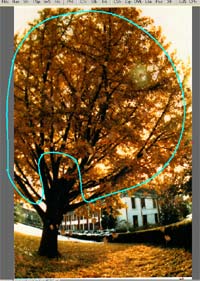
13.为了达到瞬间落下的效果,我们在particle renderer里对一些选项进行设置.勾选Automatic Pre-Roll选项。在controls标签下,设置pre-generate frames为30,这将在0帧的时候,树上的落叶预先产生在30帧时的效果。
假如我们在这里进行预览, (尝试着按住"alt"键的同时拖移merge工具到大窗口中。干吧,我还等什么?),这时我们注意到叶子仅仅是从树上扩展开来。我们需要增加重力、 风类型的方向力,最后还有少许的紊乱。
14. 我们在particle emitter和particle render中间插入一些特效工具 (大约4个工具),从工具栏中点击[pDF],在particle emitter旁边产生一个连接的particle directional force工具,(必须是高亮显示才能插入),重命名为"pDirectionalForce gravity"。
1. 设置strength为0.05
2. 另外一些选项的默认值在这里是可以接受的。
15. 接着在工具栏上继续点击[pDF]添加第二个工具,它在第一个添加的[pDF]和particle renderer之间产生,重命名为"pDirectionalForce wind"。
16. pDirectionalForce wind的设置如下:
1. 勾选random seed.
2. direction=0
3. 在strength滑条上单击右键,在modify with下选择shake。
4. 对shake的修改(在小窗口的modifier栏目下), 设置smooth=5, min=0, max=0.05。这样风力的大小将产生随意性。
17. 在wind和render节点之间插入一个紊乱工具[pTr]。改变设置如下:
1. 勾选random seed
2. X strength=0.2
3. Y strength=0.2
4. Z strength=0.2
5. Density=20
6. 剩下的我们去它的默认值,不做改动。
要是现在进行预览的话,我们发现这已经很不错了。我们最后仅仅再添加一个模仿和地面产生摩擦的粒子系统。
18.在turbulence 和render工具之间插入 particle friction工具。设置修改如下:
1. 勾选random seed
2. Velocity friction=1
3. Spin friction=1
4. 在region标签下的region下拉菜单中选择"when inside region"。
5. 确认你的视图中观察的是merge1工具,则从第二个region下拉菜单中选择"bezier", 这样将再次进入添加一条曲线的模式,绘出一条类似于下边的地面曲线:
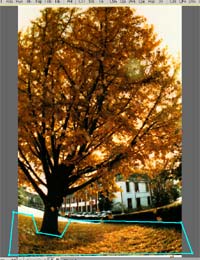
流程中的粒子分支已经全部完成了,假如你现在预览,你将you will see more what we were aiming for.最后的步骤,使实际大小的图片在一个背景上运动来获得镜头摇摄和增加一些运动模糊的效果。
19. 增加一个background工具,并设置 process mode 为 full frames,大小为NTSC-D1模式的720x486(中国使用Pal D1,720x576).拖移包含有粒子工具和autumn-b.jpg图片的merge工具的输出端到新的background工具输出端上,使其合并。
20. 当前帧为19帧。
21. merge 2工具高亮显示,并拖到大窗口中观察。
22. 设置size=1.25
23. 在视窗中央的 "+" 图形上边点击右键,选择“merge 2:center/set key creating path”,增加一条路径。
24. 向下移动 "+" (使用垂直的线去约束只在y 轴上移动) 以至于前景图片的顶部刚好位于画框外边。y值大约是0.93就可以了。到69帧, 向上移动控制中心点 (+), 以至于前景图片的底部刚好位于画框外边,y大约为0.07。
25. 按"F8"进入曲线编辑器,选择编辑窗口,按"ctrl+f" 使动画曲线的范围适配窗口。("F6"键可以返回流程区,或者"F7"进入时间行编辑区)
26. 框选所有的点。
27. 按"shift+s"去光滑曲线。("shift+l"的作用是使曲线变直)
28. 打开prender工具的管理器,并进入radio active项目下(黄色黑三角的标记),勾选motion blur ,取默认值。
29. 打开merge 2 tool的管理选项,并进入radio active标签下, 勾选 motion blur,并设置如下:
1. Quality = 3. 增加一些模糊效果
2. Shutter angle = 270. 这将加大模糊
现在你可以预览最终的结果了。在本例中我们学到怎样使用粒子的位图功能,还有在粒子系统中模仿自然影响力,例如风、重力,还有怎样使粒子撞击地面时使它们停止。希望你下次工作中对粒子进行试验时,这个例子能有些帮助。
- 2009-10-12
- 2009-10-12
- 2009-10-12
- 2009-10-12
- 2009-10-12
- 2009-10-12
- 2009-10-12
- 2009-10-12
- 2009-10-12
- 2009-10-12
- 2009-10-12
- 2009-10-12
- 2009-10-12
- 2009-10-12
- 2010-10-26
关于我们 | 联系方式 | 广告服务 | 免责条款 | 内容合作 | 图书投稿 | 招聘职位 | About CG Time
Copyright © 2008 CGTime.org Inc. All Rights Reserved. CG时代 版权所有